Pengenalan
Menavigasi performa sistem dan mengelola aplikasi di Windows 10 dimulai dengan Task Manager. Alat yang kuat ini membuka dunia informasi sistem yang berharga yang menjaga Anda di kursi pengemudi performa perangkat Anda. Sepanjang panduan rinci ini, kita akan menjelajahi berbagai cara untuk membuka Task Manager, menangani masalah akses, dan menerapkan praktik terbaik untuk penggunaan yang optimal. Baik Anda pemula maupun pengguna berpengalaman, memahami metode ini memastikan Anda dapat mengontrol pengalaman Windows 10 Anda dengan mudah.
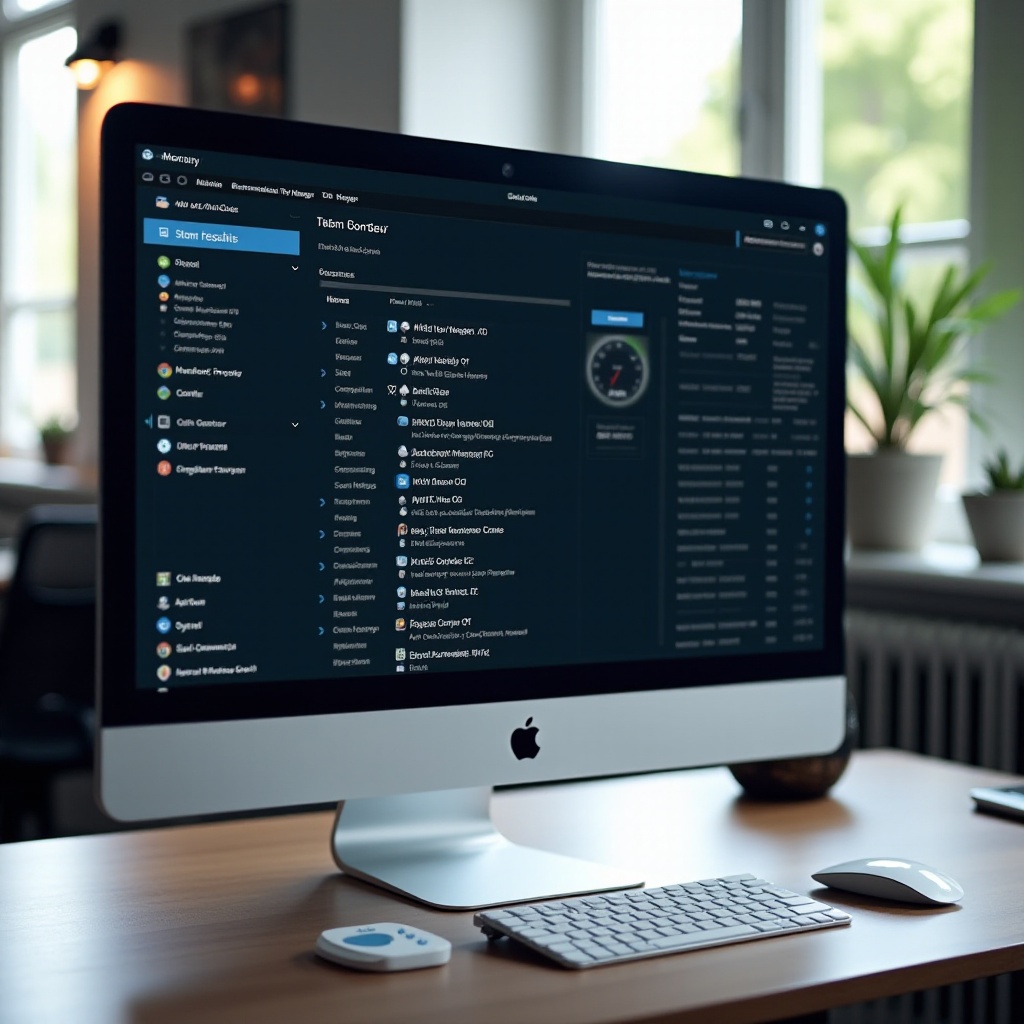
Memahami Pentingnya Task Manager
Task Manager bukan hanya sekadar utilitas; ia adalah pusat kontrol sistem di Windows 10. Dengan itu, Anda dapat mengawasi performa komputer, mengelola aplikasi, dan menghentikan program yang tidak responsif yang mengancam kecepatan dan keandalan sistem. Perannya melampaui pemecahan masalah dasar dengan menawarkan pemahaman yang kaya tentang aktivitas sistem Anda. Mengetahui cara efektif membuka dan menggunakan Task Manager mengubahnya menjadi kunci penting untuk menjaga kesehatan sistem dan mengoptimalkan performa di Windows 10.
Beralih dari pemahaman tentang pentingnya, mari kita selami metode tepat untuk membuka Task Manager dengan presisi.
Metode Utama untuk Membuka Task Manager
Setelah mengakui peran penting Task Manager, menguasai cara dominan untuk mengaksesnya adalah langkah berikutnya Anda.
Menggunakan Pintasan Keyboard
- Tekan
Ctrl + Shift + Escsecara bersamaan untuk akses instan ke Task Manager. - Sebagai alternatif, tekan
Ctrl + Alt + Delete, lalu pilih Task Manager.
Pintasan keyboard menawarkan jalur cepat ke Task Manager, memotong kerepotan navigasi untuk membawakannya dengan mudah.
Akses Melalui Menu Mulai dan Taskbar
- Klik kanan pada taskbar dan pilih ‘Task Manager’ dari menu konteks.
- Gunakan Menu Mulai, gulir ke Windows System, dan pilih Task Manager.
Kedua jalur ini menyajikan opsi yang sederhana dan ramah mouse yang sempurna bagi mereka yang lebih suka navigasi visual.
Menggunakan Pencarian Windows
- Klik bilah pencarian yang terletak di taskbar.
- Ketik ‘Task Manager’ dan buka dari hasil pencarian.
Metode intuitif ini melayani mereka yang nyaman bernavigasi dengan fitur pencarian, menawarkan jalur cepat ke Task Manager.
Setelah membahas metode mendasar, kita sekarang beralih fokus pada metode akses alternatif tingkat lanjut yang memenuhi kebutuhan pengguna teknis dan profesional IT.
Teknik Lanjutan untuk Akses
Meskipun akses standar cocok untuk mayoritas, pengguna tingkat lanjut menghargai array yang lebih luas dari metode akses Task Manager.
Command Prompt dan Run Command
- Buka Command Prompt atau Run Dialog (
Win + R). - Masukkan ‘taskmgr’ dan tekan Enter.
Perbaikan cepat baris perintah, metode ini melayani mereka yang secara teratur menggabungkan penggunaan baris perintah.
Akses Windows PowerShell
- Peluncuran Windows PowerShell dari Menu Mulai atau fitur pencarian.
- Ketik ‘taskmgr’ dan tekan Enter.
Bagi pengguna di administrasi sistem dan otomatisasi skrip, PowerShell menyediakan pendekatan modern yang mulus untuk mengelola tugas.
Membuat Pintasan Desktop
- Klik kanan pada desktop, pilih Baru > Pintasan.
- Ketik ‘taskmgr’ di bidang lokasi dan selesaikan pembuatan pintasan.
Opsi ini memberikan Anda akses langsung dan efisien ke Task Manager dengan dua kali klik, menarik bagi pengguna Task Manager yang sering.
Dengan mengintegrasikan metode rinci ini, salah jalan menuju Task Manager akan menjadi sesuatu di masa lalu. Beralih sekarang ke pemecahan masalah, tips ini akan mengatasi masalah akses umum.
Tips Pemecahan Masalah Umum
Mencoba mengakses Task Manager kadangkala menghadapi hambatan karena kesalahan sistem atau pembatasan pengguna.
Mengatasi Masalah Akses Task Manager
- Pastikan Windows memiliki pembaruan terbaru untuk mencegah hambatan tak terduga.
- Muat ulang untuk menghapus bug sementara yang menghalangi akses.
- Selidiki blok spesifik sistem, seperti modifikasi izin pengguna.
Mengatasi Masalah Izin
- Gunakan akun admin jika masalah izin menghalangi akses Task Manager.
- Ubah pengaturan Kontrol Akun Pengguna untuk pembatasan lebih sedikit pada penggunaan Task Manager.
Mengatasi hambatan umum ini memastikan akses Task Manager yang tidak terhenti yang penting untuk kontrol sistem yang kuat.
Beralih dari teknik pemecahan masalah, penting untuk menyaring penggunaan Anda dengan praktik terbaik.

Praktik Terbaik untuk Penggunaan Task Manager
Setelah akses Task Manager lancar, mengoptimalkan fungsionalitasnya akan meningkatkan manajemen performa sistem.
Manajemen Tugas dan Proses yang Efisien
- Audit secara konsisten aplikasi yang berjalan, menutup yang tidak perlu untuk membebaskan sumber daya sistem.
- Alokasikan prioritas pemrosesan selama tugas yang menuntut untuk memperkuat performa.
Memantau Performa Sistem
- Gunakan tab performa untuk melacak statistik CPU, Memori, Disk, dan Jaringan, menangkap hambatan tepat waktu.
- Hasilkan laporan berkala untuk membantu dalam pemeliharaan sistem jangka panjang.
Mengintegrasikan strategi ini mengubah Task Manager menjadi alat vital, meningkatkannya dari diagnostik sederhana menjadi manajemen Windows 10 yang komprehensif.
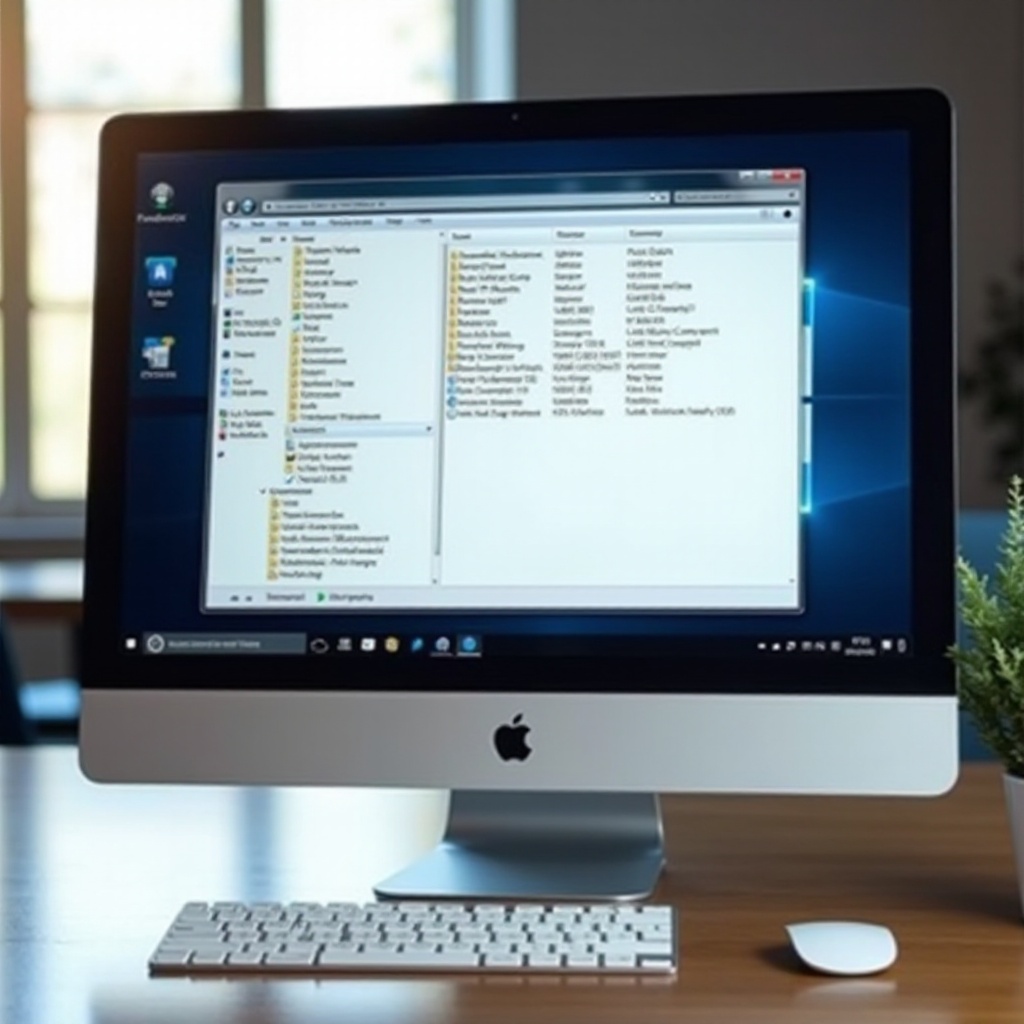
Kesimpulan
Pencapaian dalam manajemen sistem di Windows 10 bergantung pada penggunaan Task Manager yang tepat waktu dan efisien. Baik diakses melalui pintasan cepat maupun teknik canggih baris perintah, menguasai Task Manager memastikan kontrol yang kuat dan performa yang lebih baik. Mengatasi hambatan akses umum yang digabungkan dengan menerapkan praktik terbaik memberi kekuatan kepada pengguna untuk unggul dalam mengelola lingkungan Windows 10 mereka dengan percaya diri, memberikan pengalaman komputasi yang lebih responsif dan efisien.
Pertanyaan yang Sering Diajukan
Bagaimana cara memperbaiki Task Manager yang tidak terbuka di Windows 10?
Pastikan sistem Anda diperbarui dan bebas dari gangguan sementara. Restart komputer Anda, periksa izin pengguna, dan coba buka Task Manager menggunakan metode berbeda jika satu gagal.
Apakah ada pintasan untuk membuka Task Manager?
Ya, menekan `Ctrl + Shift + Esc` membuka Task Manager secara langsung, sedangkan `Ctrl + Alt + Delete` memberikan akses dengan satu langkah menu tambahan.
Bisakah saya mengkustomisasi akses Task Manager di Windows 10?
Anda dapat membuat pintasan desktop atau memanfaatkan perintah Run dan PowerShell untuk mengkustomisasi pendekatan akses Anda berdasarkan preferensi untuk inisiasi Task Manager yang mudah.
